 [キーを登録する][キーを受け取る][キーの引き継ぎ]から先に進めない
[キーを登録する][キーを受け取る][キーの引き継ぎ]から先に進めない
- メニュー
アプリインストール後の「ご利用前の準備」画面から、以下のそれぞれの操作を選択した時、キーのダウンロードやキーの受け取りに進むことができない場合があります。
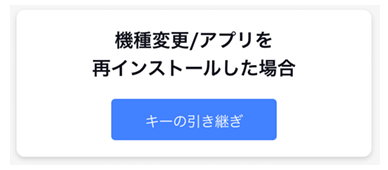
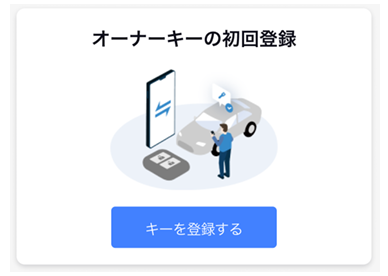
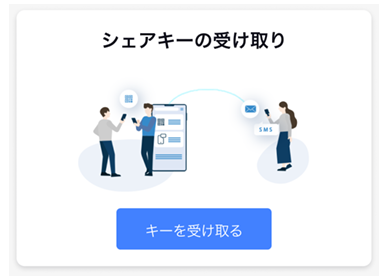
以下に、つまずきやすいポイントや、過去に問題が解決した対処方法の事例を紹介します。
【キーを登録する】選択後、対象車両が「登録済みのクルマ」と表示されて選択できない
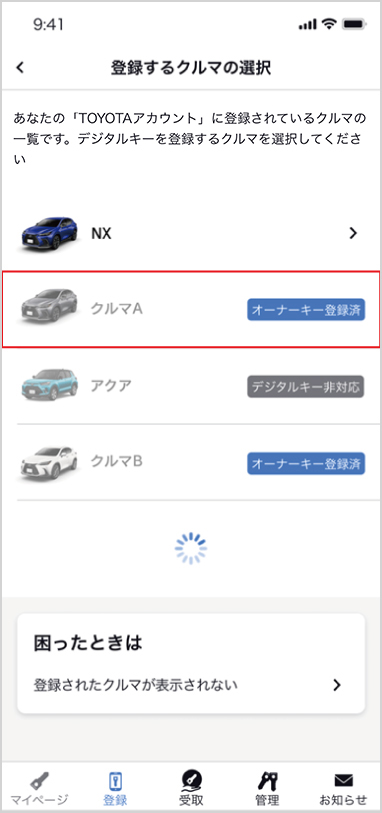
オーナーキーの登録を開始している場合、登録が完了しているかに関わらず「登録済みのクルマ」と表示されます。
以下からお客様の状況に該当する項目をご確認ください。
別のスマホでオーナーキーを登録しようとした
オーナーキーは1台のクルマに対して1本しか登録できません。
別のスマホにオーナーキーを変更する場合は、【キーの引き継ぎ】からオーナーキーの引き継ぎを実施してください。≫キーを引き継ぐ(機種変更/アプリ再インストール)
オーナーキー登録済みの状態で、アプリを再インストールした
アプリを再インストールした場合、オーナーキーは自動では引き継がれません。
【キーの引き継ぎ】からオーナーキーの引き継ぎを実施してください。
≫キーを引き継ぐ(機種変更/アプリ再インストール)
オーナーキーが使える状態になる前に、別のスマホでオーナーキーを登録しようとした
オーナーキーが使える状態になっていない場合、別のスマホにオーナーキーを登録することはできません。ダウンロード済みのキーを削除してから、再度オーナーキー登録を実施してください。≫オーナーキーを削除する
【キーを登録する】選択後、対象車両が「非対応のクルマ」と表示されて選択できない
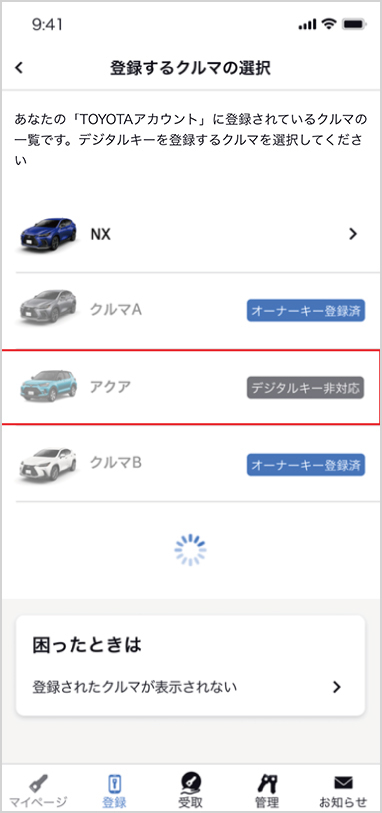
お客様のクルマがデジタルキーに対応していないため、デジタルキーをご利用いただけません。
デジタルキー対応車両はこちら≫デジタルキー搭載車両(G-Link)を確認する
≫デジタルキー搭載車両(T-Connect)を確認するをご確認ください。
デジタルキーのご利用には、対応車種にてデジタルキー(標準装備またはメーカーオプション)を購入いただき、T-Connect/G-Linkおよびデジタルキーオプションを契約いただく必要があります。また、KINTO Unlimited デジタルキーの場合は、対応車種にて対象グレードを購入いただき、車両ご利用開始後にKINTO Unlimited アプリからデジタルキーを追加申し込みいただく必要があります。
